หมายเหตุ Samsung Galaxy 3
หากคุณเป็นเจ้าของ Samsung Galaxy Note 3 และได้รับข้อความ“ ปิดใช้งานการซิงค์อีเมล” อยู่เรื่อย ๆ เรามีวิธีแก้ไขให้คุณ ทำตามคำแนะนำของเราด้านล่าง
สำหรับอุปกรณ์แอนดรอยด์:
ด้านล่างมีสองวิธีที่ควรใช้กับอุปกรณ์ที่ใช้เฟิร์มแวร์ Android
- แก้ไขผ่านการตั้งค่า:
- ไปที่การตั้งค่า
- เลือกบัญชี
- หากอุปกรณ์ของคุณรัน 4.4 KitKat ระบบจะพบบัญชีในแท็บทั่วไป
- เลือก Google จากรายการบัญชี
- ตรวจสอบว่าได้เลือกตัวเลือกทั้งหมดแล้ว หากมีการยกเลิกการทำเครื่องหมายให้ตรวจสอบ
- แตะที่ Sync All
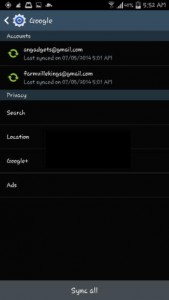
หมายเหตุ: หากอุปกรณ์ของคุณใช้ Android Jelly Bean หรือ KitKat คุณอาจต้องเปิดใช้งานการซิงค์หลักก่อนจึงจะแก้ไข“ ปิดใช้งานการซิงค์อีเมล” ได้ หากเป็นเช่นนั้นให้ใช้วิธีที่สองนี้
- เปิดใช้งานการซิงค์หลักและแก้ไขการปิดใช้งานอีเมลซิงค์
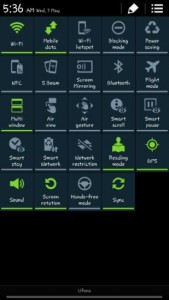
- บนหน้าจอหลักให้ใช้นิ้วสามนิ้วลากแถบสถานะลง
- คุณจะเห็นหลายตัวเลือก ค้นหา Sync
- แตะ Sync และ Sync หลักควรเปิดใช้งาน
- หลังจากที่คุณได้เปิดใช้งานการซิงค์หลักแล้วแอปต่างๆเช่นบัญชีอีเมล Dropbox และอื่น ๆ ควรซิงค์และอัปเดตรายชื่อรูปภาพและอีเมลของคุณโดยอัตโนมัติ
คุณได้แก้ไขปัญหา "ปิดการใช้งานอีเมลซิงค์" บนอุปกรณ์ไหม
แบ่งปันประสบการณ์ของคุณในช่องแสดงความคิดเห็นด้านล่าง
JR






